Índice da página
Sobre o autor
Tópicos quentes
Escrito em 06/04/2017
O gerenciamento de disco integrado no Windows fornece recursos limitados para o gerenciamento de discos GPT. Não é possível redimensionar o disco GPT com Windows Disk Management livremente.
Agora EaseUS Partition Master é aprimorado com o suporte ao disco GPT, você pode aproveitar as vantagens do disco GPT e do gerenciamento de partições e disco.
Para redimensionar partições no disco GPT:
Passo 1. Baixe o EaseUS Partition Master e instale-o. Depois disso, inicie o EaseUS Partition Master. Clique com o botão direito na partição, escolha "Estender/Diminuir".

Passo 2. Arraste a partição para redimensionar a unidade.
Você pode apontar o mouse na placa direita e arraste-o para o lado direito, para o tamanho que você preferir.
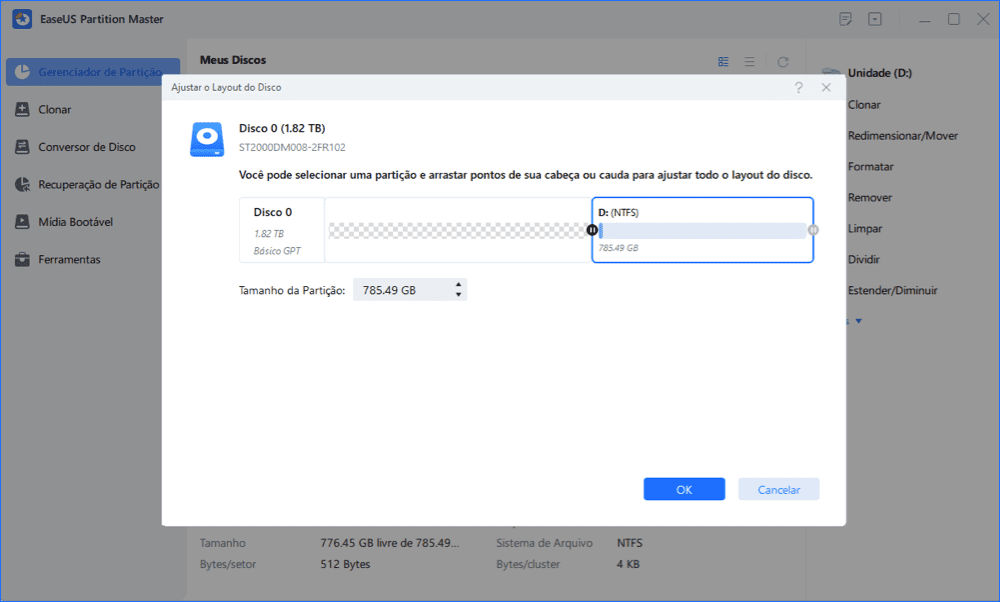
Passo 3. Aplique a operação pendente para redimensionar a partição GPT.
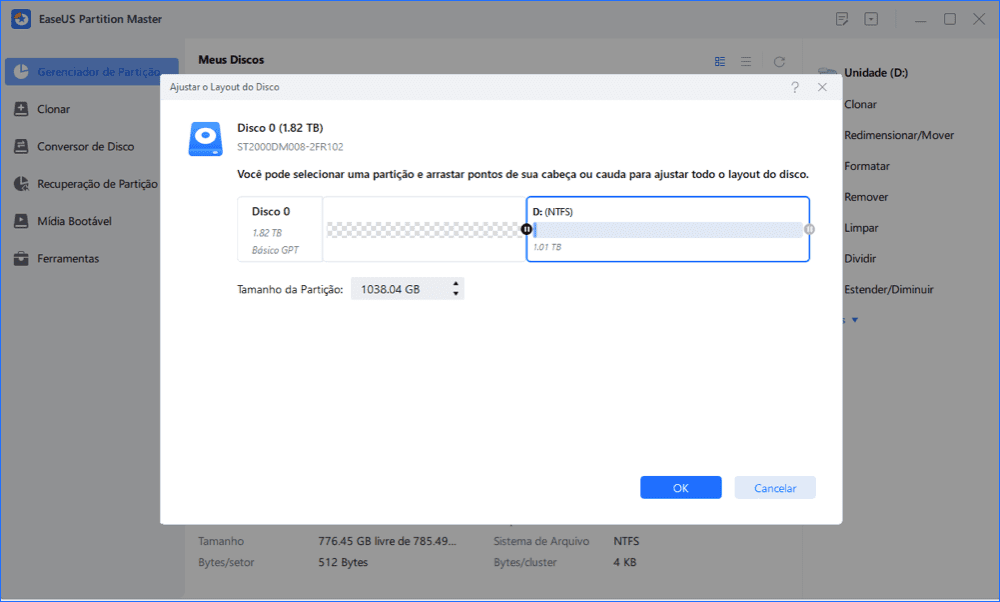
Como podemos te ajudar
Sobre o autor
Escrito por Jacinta
"Obrigada por ler meus artigos. Espero que meus artigos possam ajudá-lo a resolver seus problemas de forma fácil e eficaz."
Revisão de produto
-
I love that the changes you make with EaseUS Partition Master Free aren't immediately applied to the disks. It makes it way easier to play out what will happen after you've made all the changes. I also think the overall look and feel of EaseUS Partition Master Free makes whatever you're doing with your computer's partitions easy.
Leia mais -
Partition Master Free can Resize, Move, Merge, Migrate, and Copy disks or partitions; convert to local, change label, defragment, check and explore partition; and much more. A premium upgrade adds free tech support and the ability to resize dynamic volumes.
Leia mais -
It won't hot image your drives or align them, but since it's coupled with a partition manager, it allows you do perform many tasks at once, instead of just cloning drives. You can move partitions around, resize them, defragment, and more, along with the other tools you'd expect from a cloning tool.
Leia mais
Artigos relacionados
-
Como Recuperar Partição SSD no Windows 10
![author icon]() Jacinta 2025/08/26
Jacinta 2025/08/26 -
Como Gravar ISO Windows 7 no Pen Drive [Tutorial Passo a Passo]
![author icon]() Leonardo 2025/08/26
Leonardo 2025/08/26 -
Minha unidade C está cheia sem motivo Windows 10/11 - 10 correções
![author icon]() Leonardo 2025/10/27
Leonardo 2025/10/27 -
Como obter a chave de recuperação do BitLocker usando o PowerShell
![author icon]() Leonardo 2025/09/07
Leonardo 2025/09/07
Temas quentes em 2025
EaseUS Partition Master

Gerencie partições e otimize discos com eficiência








